So koppeln Sie den HomePod mit Apple TV
Eine der großartigen Einsatzmöglichkeiten des Apple HomePod ist die Verwendung des Smart Speakers mit Apple TV. Sie können schnell und einfach einen oder beide HomePod-Lautsprecher als Standard-Audioausgang festlegen.
Mit der richtigen Konfiguration können Sie sogar Dolby Atmos-Unterstützung über Ihre Lautsprecher genießen. Wir zeigen Ihnen, wie Sie den HomePod mit Apple TV koppeln.
Warum sollten Sie den HomePod mit Apple TV koppeln?
Während Sie Ihr Apple TV mit anderen separaten Lautsprechern (z. B. Bluetooth) koppeln können, bietet die Verwendung eines HomePod klare Vorteile. Andere Lautsprecher unterstützen möglicherweise AirPlay 2 für verzögerungsfreies Audio, aber Apple TV kann nur mit HomePod-Lautsprechern ein echtes Heimkino-Klangerlebnis bieten.
Wenn Sie den HomePod als Standard-Audioausgang festlegen, können auch alle Töne vom Apple TV, seien es Navigationsklicks oder Audio von Spielen, direkt an die HomePod-Lautsprecher gesendet werden. Sie müssen nicht mehr durch das Menü navigieren, um die Audioausgabe zu ändern.
HomePod als Standard-Audio auf Apple TV festlegen
Wenn Sie einen einzelnen HomePod oder HomePod mini für Apple TV-Audio verwenden möchten, ist der Vorgang einfach.
Weisen Sie Ihre Geräte demselben Raum zu.
Stellen Sie zunächst sicher, dass Ihr HomePod und Apple TV in der Home-App demselben Raum zugewiesen sind. Gehen Sie dazu wie folgt vor:
- Öffnen Sie auf Ihrem iPhone die Home-App.
- Klicken und halten Sie HomePod.
- Scrollen Sie nach unten, vorbei an Benachrichtigungen und Timern, zu den HomePod-Einstellungen – Sie sehen Räume und können dort den zugewiesenen Raum ändern.

- Gehen Sie auf dem Apple TV zu Einstellungen > AirPlay & HomeKit > Zuhause und stellen Sie sicher, dass die Geräte demselben Raum zugewiesen sind.
HomePod mit Apple TV koppeln
Nachdem Sie sichergestellt haben, dass alle Geräte demselben Raum zugewiesen sind, können Sie den HomePod mit Apple TV koppeln. Wenn Sie Ihr Apple TV neu starten, koppelt es möglicherweise den Smart Speaker für Sie. Wenn nicht, machen Sie sich keine Sorgen. Es gibt eine manuelle Möglichkeit, dies zu tun:
- Gehen Sie auf dem Apple TV zu Einstellungen > Video & Audio > Audioausgabe.
- Wählen Sie unter Standard-Audioausgabe aus, welchen HomePod oder HomePod mini Sie verwenden möchten.
Koppeln Sie den HomePod mit Apple TV über ein iPhone oder iPad
Wenn Sie den HomePod über ein iPhone oder iPad mit Apple TV koppeln möchten:
- Tippen Sie in der Home-App auf Ihr Apple TV und halten Sie es gedrückt, bis es unter Kontrolle erscheint.
- Scrollen Sie nach unten, bis Sie „Standard-Audioausgabe“ sehen, und klicken Sie darauf.
 Wählen Sie den HomePod aus, den Sie als Standard-Audio verwenden möchten.
Wählen Sie den HomePod aus, den Sie als Standard-Audio verwenden möchten. - Dadurch erhalten Sie einen HomePod oder HomePod mini, der als Apple TV-Lautsprecher konfiguriert ist. Wenn Sie zwei intelligente Lautsprecher haben, können Sie noch mehr tun.
Erstellen Sie Stereopaare für Surround-Sound
Zwei HomePod- oder HomePod-Mini-Lautsprecher können für einen satteren, intensiveren Klang gekoppelt werden. Wenn Sie ein Paar der originalen, größeren HomePod-Lautsprecher besitzen, erhalten Sie sogar Dolby Atmos-Unterstützung. Leider unterstützt der HomePod mini kein Dolby Atmos.
Zuerst erstellen Sie ein Stereopaar:Stellen Sie sicher, dass Sie beide HomePod-Geräte demselben Raum zuweisen.
- Tippen Sie in der Home-App auf dem iPhone auf einen der HomePod-Lautsprecher und halten Sie ihn gedrückt, um auf dessen Bedienelemente zuzugreifen.
- Klicken Sie auf , um ein Stereopaar zu erstellen
- .
 Wählen Sie einen zweiten HomePod-Lautsprecher für dieses Paar.
Wählen Sie einen zweiten HomePod-Lautsprecher für dieses Paar. -
 Tippen Sie auf jedes HomePod-Symbol, um sicherzustellen, dass die linken und rechten Einstellungen korrekt sind. Wenn nicht, klicken Sie auf die Schaltfläche „Tauschen“.
Tippen Sie auf jedes HomePod-Symbol, um sicherzustellen, dass die linken und rechten Einstellungen korrekt sind. Wenn nicht, klicken Sie auf die Schaltfläche „Tauschen“. -
 Wenn Sie fertig sind, tippen Sie auf Zurück
Wenn Sie fertig sind, tippen Sie auf Zurück - und verwenden Sie dann das X in der oberen rechten Ecke, um das Steuerelement zu schließen. Jetzt können Sie wie oben gezeigt ein Stereopaar als Standardaudio in Apple TV festlegen.
Verwenden Sie den HomePod mit einem ARC-Fernseher
Wenn Ihr Fernseher den Audio Return Channel (auch bekannt als ARC oder eARC) unterstützt, können Sie Ihre HomePod-Lautsprecher so konfigurieren, dass alle Audiosignale von Ihrem Fernseher und seinen Eingängen über sie wiedergegeben werden.
- Wählen Sie in den Einstellungen von Apple TV Einstellungen > Video & Audio > Audioausgabe.
- Unter der Option „Standard-Audioausgabe“ sehen Sie „Audio-Rückkanal“. Unter dieser Überschrift wählen Sie TV-Audio abspielen .
- Ihr Fernsehbildschirm wird für eine Weile schwarz. Beim erneuten Öffnen sollte die Option „TV-Audio abspielen“ „Ein“ anzeigen.
- Alles hier gehört dazu. Solange Sie einen HDMI-Anschluss und ein Kabel verwenden, das den ARC-Standard unterstützt, wird der gesamte Ton Ihres Fernsehgeräts an den oder die HomePod-Lautsprecher weitergeleitet. Holen Sie das Beste aus Ihren Home-Entertainment-Geräten herausMit HomePod-Lautsprechern und Apple TV können Sie mehr erreichen. Ganz gleich, ob Sie die Stromversorgung und Lautstärke Ihres Fernsehers steuern oder eine Bluetooth-Tastatur koppeln möchten, um das Tippen zu erleichtern – Sie werden feststellen, dass das neueste Apple TV leistungsstark ist.
Das obige ist der detaillierte Inhalt vonSo koppeln Sie den HomePod mit Apple TV. Für weitere Informationen folgen Sie bitte anderen verwandten Artikeln auf der PHP chinesischen Website!

Heiße KI -Werkzeuge

Undresser.AI Undress
KI-gestützte App zum Erstellen realistischer Aktfotos

AI Clothes Remover
Online-KI-Tool zum Entfernen von Kleidung aus Fotos.

Undress AI Tool
Ausziehbilder kostenlos

Clothoff.io
KI-Kleiderentferner

AI Hentai Generator
Erstellen Sie kostenlos Ai Hentai.

Heißer Artikel

Heiße Werkzeuge

Notepad++7.3.1
Einfach zu bedienender und kostenloser Code-Editor

SublimeText3 chinesische Version
Chinesische Version, sehr einfach zu bedienen

Senden Sie Studio 13.0.1
Leistungsstarke integrierte PHP-Entwicklungsumgebung

Dreamweaver CS6
Visuelle Webentwicklungstools

SublimeText3 Mac-Version
Codebearbeitungssoftware auf Gottesniveau (SublimeText3)

Heiße Themen
 1376
1376
 52
52
 Deepseek iOS -Version Download- und Installations -Tutorial
Feb 19, 2025 pm 04:00 PM
Deepseek iOS -Version Download- und Installations -Tutorial
Feb 19, 2025 pm 04:00 PM
Deepseek Smart KI -Tool -Download- und Installationshandbuch (Apple Users) Deepseek ist ein leistungsstarkes KI -Tool. 1. Schritte herunterladen und installieren: Öffnen Sie den AppStore App Store und geben Sie "Deepseek" in die Suchleiste ein. Überprüfen Sie den Anwendungsnamen und Entwicklerinformationen sorgfältig, um sicherzustellen, dass die richtige Version heruntergeladen wird. Klicken Sie auf der Seite "Anwendungsdetails" auf die Schaltfläche "Gehen". Der erste Download erfordert möglicherweise eine AppleId -Passwortüberprüfung. Nachdem der Download abgeschlossen ist, können Sie es direkt öffnen. 2. Registrierungsprozess: Finden Sie das Anmelde-/Registrierungsportal in der Deepseek -Anwendung. Es wird empfohlen, sich bei einer Mobiltelefonnummer zu registrieren. Geben Sie Ihre Handynummer ein und erhalten Sie den Bestätigungscode. Überprüfen Sie die Benutzervereinbarung,
 So aktivieren Sie die Beanbao-Funktion von Douyin
Nov 28, 2024 pm 07:39 PM
So aktivieren Sie die Beanbao-Funktion von Douyin
Nov 28, 2024 pm 07:39 PM
Der von ByteDance, der Muttergesellschaft von TikTok, ins Leben gerufene KI-Assistent „Doubao“ hat durch seine leistungsstarken Generierungsfähigkeiten Aufmerksamkeit erregt. Dieser Leitfaden enthält einfache Schritte, die Ihnen dabei helfen, Ihre Reise mit dem Sitzsack problemlos zu beginnen. Sie können sich über die Webversion (doubao.com) oder die Android-App bei Doubao anmelden. Sie müssen Ihr Douyin-Konto zum ersten Mal verwenden. Nach dem Anmelden können Sie Funktionen wie Texterstellung, Bildgenerierung und Sprachinteraktion (nur Android-App) ausprobieren, um den Spaß an der KI-Erstellung zu entdecken.
 Warum kann der Bybit -Exchange -Link nicht direkt heruntergeladen und installiert werden?
Feb 21, 2025 pm 10:57 PM
Warum kann der Bybit -Exchange -Link nicht direkt heruntergeladen und installiert werden?
Feb 21, 2025 pm 10:57 PM
Warum kann der Bybit -Exchange -Link nicht direkt heruntergeladen und installiert werden? Bitbit ist eine Kryptowährungsbörse, die den Benutzern Handelsdienste anbietet. Die mobilen Apps der Exchange können aus den folgenden Gründen nicht direkt über AppStore oder Googleplay heruntergeladen werden: 1. App Store -Richtlinie beschränkt Apple und Google daran, strenge Anforderungen an die im App Store zulässigen Anwendungsarten zu haben. Kryptowährungsanträge erfüllen diese Anforderungen häufig nicht, da sie Finanzdienstleistungen einbeziehen und spezifische Vorschriften und Sicherheitsstandards erfordern. 2. Die Einhaltung von Gesetzen und Vorschriften In vielen Ländern werden Aktivitäten im Zusammenhang mit Kryptowährungstransaktionen reguliert oder eingeschränkt. Um diese Vorschriften einzuhalten, kann die Bitbit -Anwendung nur über offizielle Websites oder andere autorisierte Kanäle verwendet werden
 Sesame Open Door Trading Platform Download Mobile Version Gateio Trading Platform Download -Adresse
Feb 28, 2025 am 10:51 AM
Sesame Open Door Trading Platform Download Mobile Version Gateio Trading Platform Download -Adresse
Feb 28, 2025 am 10:51 AM
Es ist wichtig, einen formalen Kanal auszuwählen, um die App herunterzuladen und die Sicherheit Ihres Kontos zu gewährleisten.
 Gate.io Sesam -Tür herunterladen Chinesisches Tutorial
Feb 28, 2025 am 10:54 AM
Gate.io Sesam -Tür herunterladen Chinesisches Tutorial
Feb 28, 2025 am 10:54 AM
In diesem Artikel werden Sie ausführlich angeleitet, wie Sie auf die offizielle Website von Gate.io zugreifen, die chinesische Sprache wechseln, sich in Ihrem Konto anmelden oder sich an Ihrem Konto anmelden sowie die optionalen Download- und Nutzungsprozeduren anmelden und Ihnen dabei helfen, mit dem Gate.io -Austausch einfach zu beginnen. Weitere Tutorials zur Verwendung von Gate.io auf Chinesisch finden Sie weiter.
 So finden Sie den Download -Link von Ouyi OKX Android und Apple
Feb 21, 2025 pm 05:39 PM
So finden Sie den Download -Link von Ouyi OKX Android und Apple
Feb 21, 2025 pm 05:39 PM
Ouyi OKX ist eine weltweit führende Kryptowährung, die den Benutzern ein sicheres und bequemes Handelserlebnis bietet. Benutzer können die mobilen Apps von Ouyi OKX herunterladen, einschließlich Android- und Apple -Versionen über offizielle Kanäle.
 Wie installiere und registriere ich eine App zum Kauf virtueller Münzen?
Feb 21, 2025 pm 06:00 PM
Wie installiere und registriere ich eine App zum Kauf virtueller Münzen?
Feb 21, 2025 pm 06:00 PM
Zusammenfassung: Dieser Artikel soll Benutzer zur Installation und Registrierung einer virtuellen Währungshandelsanwendung auf Apple -Geräten leiten. Apple verfügt über strenge Vorschriften für Anwendungen mit virtuellen Währungen, sodass Benutzer spezielle Schritte ausführen müssen, um den Installationsprozess abzuschließen. Dieser Artikel wird auf die erforderlichen Schritte ausgelöst, einschließlich des Herunterladens der Anwendung, des Erstellens eines Kontos und der Überprüfung Ihrer Identität. Im Anschluss an den Handbuch dieses Artikels können Benutzer problemlos eine virtuelle Währungs -Handels -App für ihre Apple -Geräte einrichten und mit dem Handel beginnen.
 Sesame Open Door Exchange App offizieller Download Sesam Open Door Exchange Offizielle Download
Mar 04, 2025 pm 11:54 PM
Sesame Open Door Exchange App offizieller Download Sesam Open Door Exchange Offizielle Download
Mar 04, 2025 pm 11:54 PM
Die offiziellen Download -Schritte des Sesam Open Exchange -App -App -App -Prozesss decken den Download -Prozess des Android- und iOS -Systems sowie allgemeine Probleme mit Lösungen ab, mit denen Sie sicher und schnell herunterladen und bequeme Transaktionen von Kryptowährungen ermöglichen.



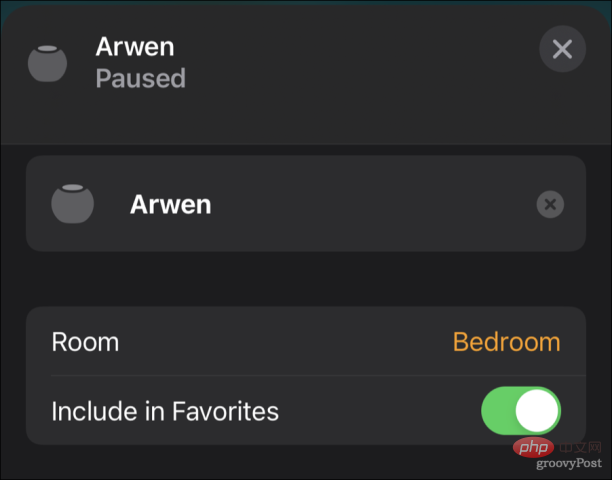
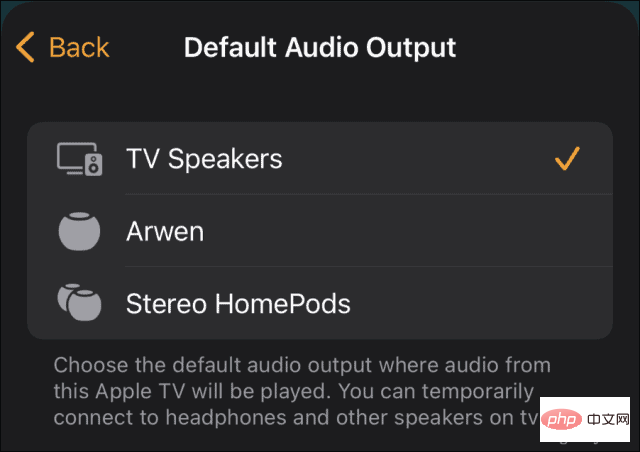 Wählen Sie den HomePod aus, den Sie als Standard-Audio verwenden möchten.
Wählen Sie den HomePod aus, den Sie als Standard-Audio verwenden möchten. 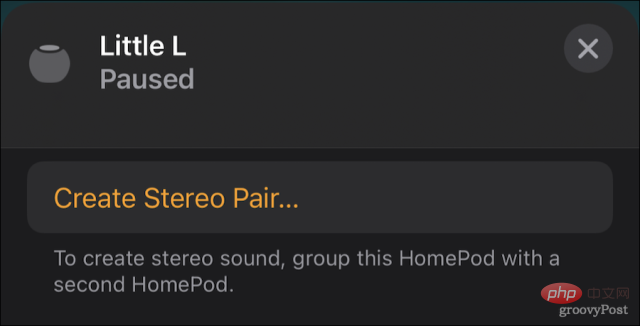 Wählen Sie einen zweiten HomePod-Lautsprecher für dieses Paar.
Wählen Sie einen zweiten HomePod-Lautsprecher für dieses Paar. 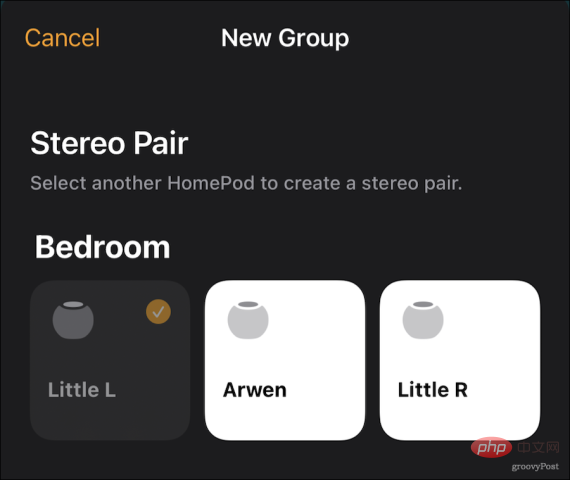 Tippen Sie auf jedes HomePod-Symbol, um sicherzustellen, dass die linken und rechten Einstellungen korrekt sind. Wenn nicht, klicken Sie auf die Schaltfläche „Tauschen“.
Tippen Sie auf jedes HomePod-Symbol, um sicherzustellen, dass die linken und rechten Einstellungen korrekt sind. Wenn nicht, klicken Sie auf die Schaltfläche „Tauschen“. 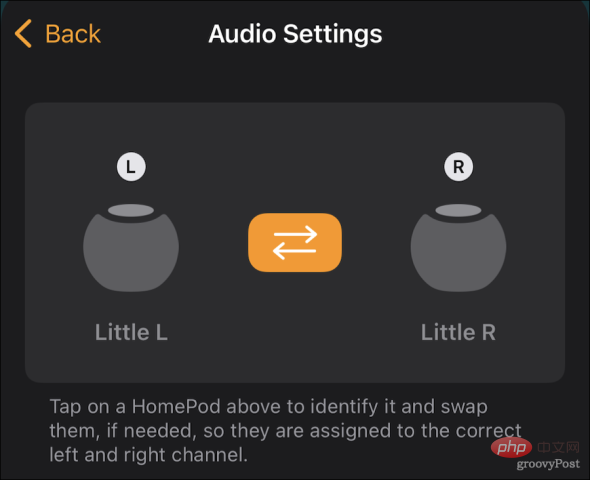 Wenn Sie fertig sind, tippen Sie auf
Wenn Sie fertig sind, tippen Sie auf 